Môže byť ťažké poslať video priateľovi, keď je príliš veľké pre všetky štandardné sociálne platformy a e-mailové služby. Ak sa nechcete zaoberať nahrávaním/sťahovaním do cloudu, ďalšou najlepšou voľbou sú aplikácie, ktoré menia veľkosť videí. Tu je postup, ako zmeniť veľkosť videí v rôznych operačných systémoch a aplikáciách.
Možnosť 1: Video Slimmer
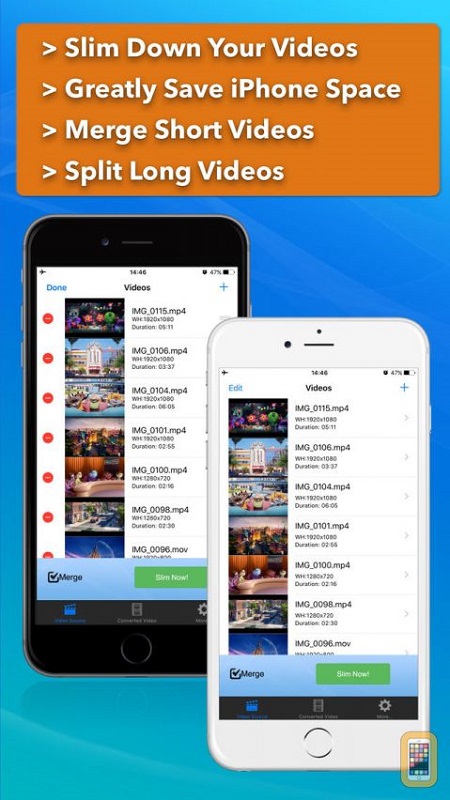
Používatelia iPhone majú k dispozícii širokú škálu nástrojov na manipuláciu s videom. Video Slimmer sa venuje zmene veľkosti videí a má intuitívne rozhranie.
- Ak nemáte aplikáciu Video Slimmer, stiahnite si ju a nainštalujte z App Store.
- Po dokončení inštalácie ju spustite na svojom iPhone.
- Klepnite na ikonu „+“ v pravom hornom rohu obrazovky.
- V priečinku Camera Roll vyhľadajte video, ktorého veľkosť chcete zmeniť. Klepnite naň.
- Klepnite na ikonu ozubeného kolieska v pravom dolnom rohu obrazovky.
- Vyberte kartu „Nastavenia“.
- Po otvorení ponuky nastavení videa uvidíte zoznam dostupných rozlíšení videa.
- Vyberte preferované rozlíšenie pre konverziu videa.
- Potom klepnite na tlačidlo „Slim Now“.
Možnosť 2: Video kompresor
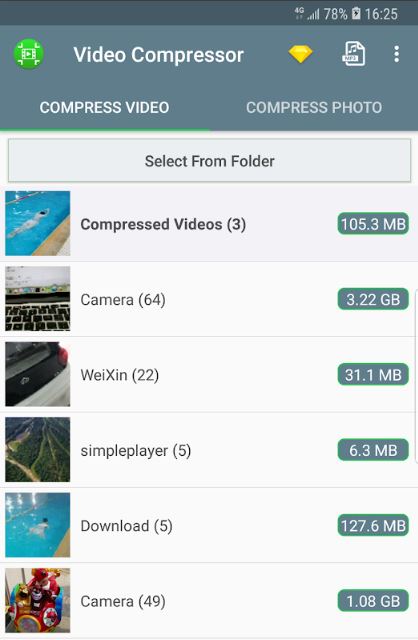
Používatelia systému Android, ako napríklad používatelia zariadení iPhone a iPad, majú k dispozícii veľa aplikácií na manipuláciu s videom. Jedným z najjednoduchších spôsobov zmeny veľkosti videí je použitie nástroja Video Compressor od MobileIdea Studio.
- Stiahnite si a nainštalujte aplikáciu z Google Play.
- Po dokončení sťahovania spustite aplikáciu.
- Na hlavnej obrazovke budete mať možnosť vybrať si z videí z fotoaparátu alebo vybrať súbor z priečinka. Vyhľadajte video, ktorého veľkosť chcete zmeniť, a klepnite naň.
- Ďalej uvidíte zoznam dostupných možností. Vyberte možnosť „Komprimovať video“. Prípadne sa môžete rozhodnúť pre jeho rezanie aj kompresiu.
- Vyberte mieru kompresie zo zoznamu. Ak chcete video stlmiť, môžete tiež zaškrtnúť políčko „Odstrániť zvuk“.
- Počkajte na dokončenie procesu kompresie. Nové video sa začne prehrávať automaticky po ukončení procesu kompresie.
Možnosť 3: VLC Media Player
Používatelia stolných počítačov a notebookov môžu zmeniť veľkosť svojich videí pomocou prehrávača VLC Media Player od spoločnosti Videolan. Ak aplikáciu nemáte, môžete si ju stiahnuť z videolan.org. K dispozícii sú verzie pre Windows, Mac OS a Linux.
Zmena veľkosti videa pomocou VLC Media Player trvá niekoľko minút, no poskytuje takmer neobmedzené možnosti.
- Spustite VLC Media Player.
- Kliknite na kartu „Médiá“ v hlavnom menu.
- Kliknite na možnosť „Otvoriť snímacie zariadenie“.
- Kliknite na kartu „Súbor“.
- Kliknite na tlačidlo „+ Pridať“ a vyhľadajte video.
- Po pridaní videa do zoznamu kliknite na šípku vedľa tlačidla „Prehrať“.
- Vyberte možnosť „Konvertovať“.

- Kliknite na ikonu „Upraviť vybraný profil“.
- Po otvorení nového panela pomenujte súbor, inak sa neuloží.
- Ďalej kliknite na kartu „Video kodek“.
- Začiarknite políčko „Video“.
- Kliknite na kartu „Rozlíšenie“.
- Vyberte nové hodnoty v poliach „Šírka veľkosti rámu“ a „Výška“.
- Kliknite na „Uložiť“ alebo „Vytvoriť“ v závislosti od verzie prehrávača.
- Potom kliknite na tlačidlo „Prehľadávať“ na table Konvertovať a vyberte cieľový priečinok pre vaše nové video.
- Kliknite na tlačidlo „Štart“.
- VLC Media Player potom skonvertuje vaše video podľa vybratých nastavení.
Zdrojové video zostane po dokončení konverzie nedotknuté. Prehrajte si nové video so zmenenou veľkosťou a skontrolujte, či je obraz a zvuk v poriadku.
Možnosť 4: EZGIF
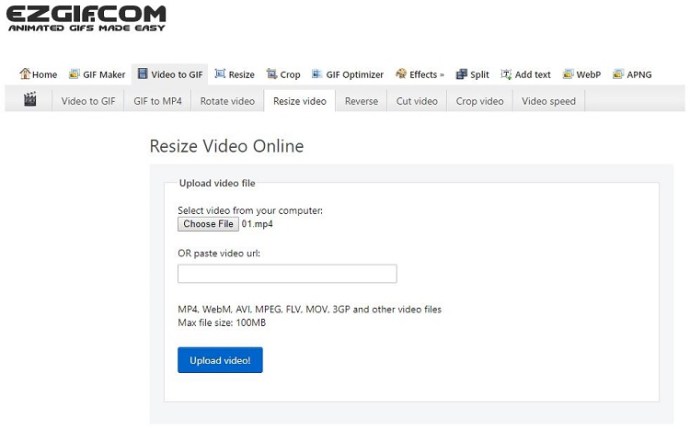
Ak používate stolný alebo prenosný počítač a chcete rýchlo a jednoducho zmeniť veľkosť videa, vyskúšajte EZGIF. Tento nástroj je dostupný online, takže nemusíte nič inštalovať a podporuje rôzne formáty súborov.
- Otvorte prehliadač a prejdite na ezgif.com.
- Kliknite na kartu „Video to GIF“ v hlavnej ponuke.
- Vyberte „Zmeniť veľkosť“.
- Vyhľadajte video, ktorého veľkosť chcete zmeniť, a dvakrát naň kliknite.
- Zadajte požadovanú výšku do stĺpca „Nová výška“.
- Do stĺpca „Nová šírka“ zadajte požadovanú šírku.
- Kliknutím na tlačidlo „Uložiť“ exportujete video so zmenenou veľkosťou.
Okrem zmeny veľkosti môžete video orezať, ak chcete ušetriť ešte viac miesta. Majte na pamäti, že EZGIF podporuje súbory až do veľkosti 35 MB.
Na záver, nezáleží na tom, či používate iOS, Android, Mac OS, Linux alebo Windows. Veľkosť svojich videí môžete jednoducho zmeniť pomocou jednej z aplikácií v tomto článku. Aplikácie na zmenu veľkosti videa sú skvelé, keď chcete poslať nahrávku priateľovi, a tiež vám pomôžu ušetriť miesto na vašom zariadení.










